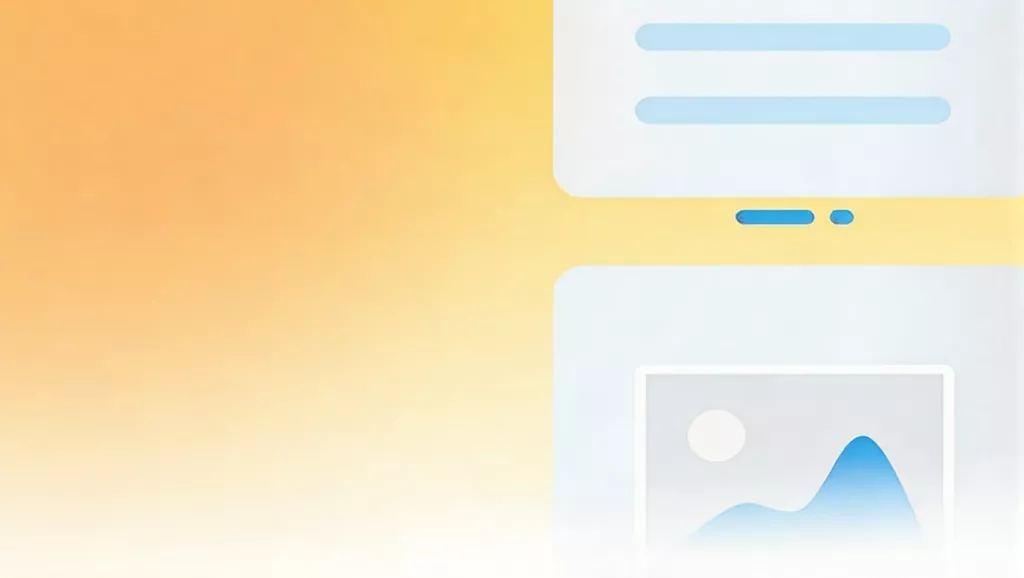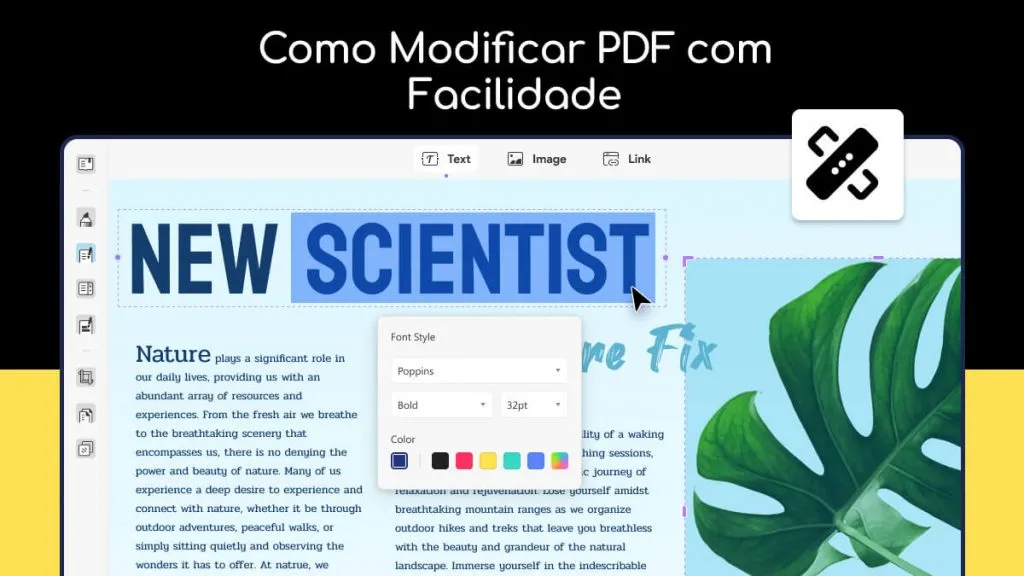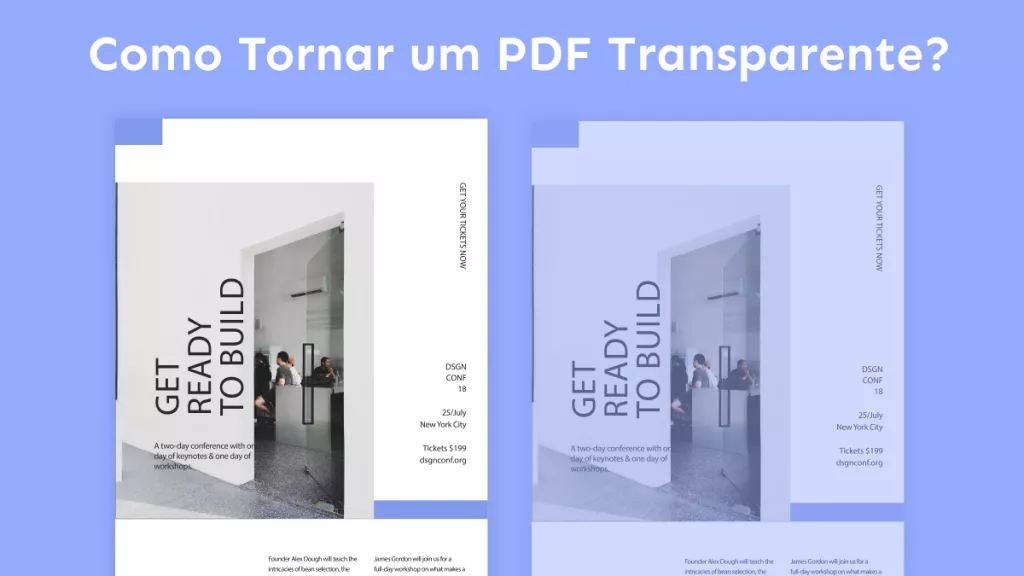Você já se questionou: "Como posso escrever em um arquivo PDF?" ou "Como posso colocar texto em um PDF?" De fato, é bastante simples escrever em PDF no Windows, Mac e outros sistemas operacionais, inclusive em dispositivos móveis. Contudo, é imprescindível ter a ferramenta adequada para a tarefa, e essa ferramenta deve ser capaz de adicionar campos de texto ao PDF ou permitir que você insira texto diretamente em um arquivo PDF - em resumo, ela precisa possuir anotações em PDF ou ferramentas integrais de edição de PDF. A ferramenta ideal para Windows e Mac é o UPDF, um editor de PDF inovador que é pioneiro em seu campo. Vejamos como escrever em um PDF utilizando esse editor de PDF multifuncional para dois sistemas operacionais. Aqui está a versão gratuita para você experimentar as funcionalidades. Baixe agora mesmo!
Windows • macOS • iOS • Android Seguro 100%
A Melhor Ferramenta para Escrever no PDF
Apresentando-se como o melhor editor de PDF do planeta, o UPDF traz funcionalidades de edição, comentários e disposição de PDFs. Sendo uma novidade no mercado, possui uma interface contemporânea e com visual jovem que será muito apreciada pelos usuários. Além do mais, encontra-se em constante renovação com novas e sofisticadas características. Entre as adições de recursos, estão a transformação de arquivos para e a partir de PDF, OCR avançado em PDF, segurança de PDF, assinatura e muitos outros que irão agilizar seus processos e torná-los mais eficazes.

Principais Funções do UPDF
- Edição Completa de PDFs: Realize edições em um PDF, incluindo a alteração de imagens, texto e links.
- Anotações: Realize marcações, revisões e inserção de comentários em PDFs visando aperfeiçoar a colaboração.
- Leitura e Visualização de PDFs: Desfrute de uma experiência de leitura de PDF fluida por meio de ferramentas de navegação intuitivas, diferentes arranjos visuais para leitura e opções avançadas de configuração do visualizador de PDF.
- Organização de PDFs: Rotacione as páginas do PDF, altere sua sequência, substitua, inclua, extraia e elimine páginas com flexibilidade.
- Conversão de PDFs: Converta PDF para uma variedade de formatos, incluindo Word, Excel, CSV, PowerPoint, Texto, Imagens, HTML, XML e RTF.
- Função OCR: Converta PDFs digitalizados em documentos PDF editáveis e pesquisáveis através de OCR.
- Segurança de PDFs: Garanta a segurança do PDF por meio da aplicação de uma senha, limitando tanto a edição quanto a impressão do arquivo.
- Compartilhamento de PDFs: Envie o PDF através de um email e compartilhe-o usando um link.
- Compressão de PDFs: Comprima o PDF reduzindo sua qualidade.
- Achatamento de PDFs: Achate as anotações, formulários, marcas d'água e páginas recortadas dentro do PDF.
Se você deseja desbloquear recursos e ferramentas avançados, considere atualizar para UPDF Pro.
Como Escrever em um Documento PDF Usando o UPDF para Windows e Mac?
Passo 1. Abra o PDF
Inicie um arquivo no UPDF arrastando-o do Explorador de Arquivos ou Finder e liberando-o no ícone do UPDF. Alternativamente, você pode clicar no botão "Abrir Arquivo".

Passo 2. Como Escrever em um PDF
Após a abertura do arquivo, é possível acessar o modo de edição ao clicar na guia marcada como "Editar PDF".

Passo 3. Como Escrever Texto PDF
Neste momento, você tem a capacidade de escrever dentro do PDF ao utilizar o ícone "Texto" localizado na barra de ferramentas. Dê um clique em qualquer lugar para inserir a caixa de texto no PDF.
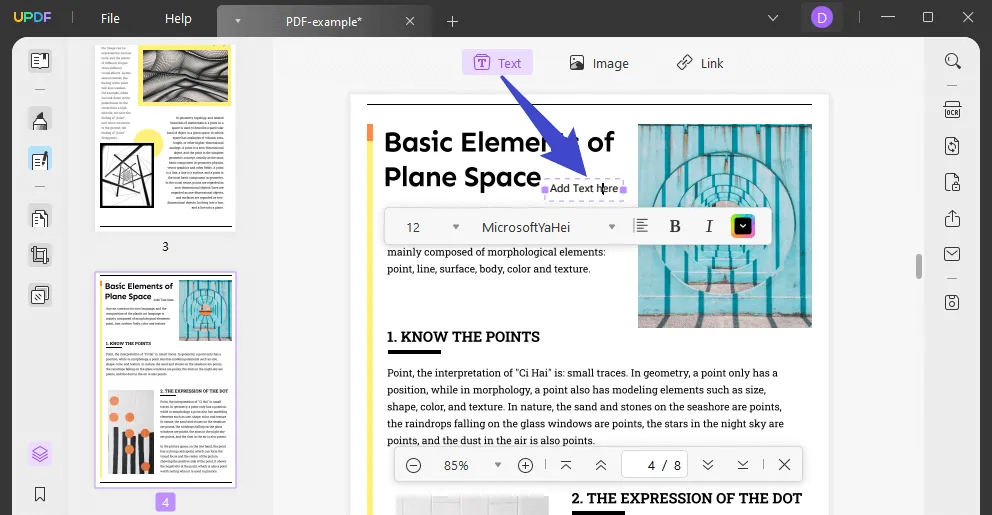
Passo 4. É Possível Adicionar uma Caixa de Texto para Escrever em Arquivos PDF
A mesma característica pode ser empregada na aba "Comentário", que corresponde à funcionalidade de anotação no UPDF. Nesta situação, é poss[ivel repetir os passos anteriores para incluir texto novo.
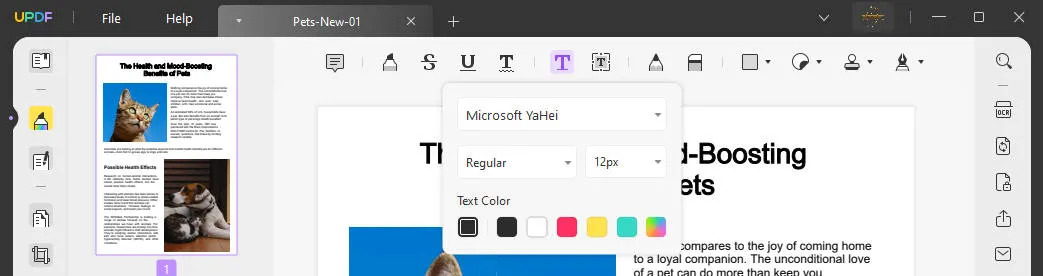
Enquanto estiver no modo de edição, é possível efetuar ajustes no texto pré-existente ao clicar num bloco de texto já inserido, destacando a palavra, a frase ou o parágrafo a ser editado e, em seguida, inserindo novas palavras diretamente na caixa de edição. Essa abordagem é simples e divertida!
Dado o exposto, você pode perceber que usar o UPDF é uma maneira fácil e rápida de rexrever em PDF. Baixe e instale agora mesmo!
Windows • macOS • iOS • Android Seguro 100%
Quem Pode se Beneficiar do UPDF para Escrever em PDFs?
Conforme citado, além de aprender a redigir em um PDF, você pode também ver e ler PDFs, e até mesmo ordenar as páginas de um documento PDF com o UPDF. Tais atos são bastante proveitosos quando você tem que ler PDFs volumosos, procurar dados, tirar páginas para um PDF fresco, fracionar um documento PDF em duas ou mais seções, rearranjar as páginas, atualizar uma página velha com uma nova, eliminar páginas sem importância e muito mais. Vamos examinar alguns exemplos em que o UPDF é realmente conveniente.
Estudantes ― Examine livros didáticos em PDF e diferentes recursos de aprendizado, assinale documentos para consulta, ressalte trechos significativos, retire páginas relevantes para um novo PDF, reorganize a ordem das anotações em PDF, adicione novas páginas a um PDF, edite PDFs para alterar o material já existente, etc.
Professores ― O UPDF é visto pelos educadores como uma ferramenta multifuncional para designar e categorizar trabalhos de forma eletrônica, avaliar dissertações submetidas, inserir comentários breves e dividir com os estudantes, reunir conteúdo didático de fontes externas em PDF e assim sucessivamente.
Profissionais ― Profissionais em campos como direito, medicina, engenharia e mais podem empregar o UPDF para fazer observações em documentos, gerenciar extensos processos de trabalho, produzir novos materiais, compartilhar PDFs pela internet e além. As futuras funcionalidades possibilitarão que insiram assinaturas com validade legal, efetuem OCR para retirar texto de PDFs com imagens e conduzam transformações e outras atividades avançadas.
Executivos Corporativos ― Os documentos oficiais de negócios podem ser alterados e arranjados para distribuição a uma ampla audiência. As funcionalidades mais recentes darão a eles todas as ferramentas de PDF indispensáveis para administrar rotinas de trabalho com documentos, cooperar com companheiros de equipe, dividir documentos, imprimir ficheiros de maneira adaptável e além.
Times de Design ― A manipulação de PDF é vital para designers, gestores de projetos de design e outros envolvidos. Arrume as páginas em PDF, retire conteúdo de materiais promocionais, elabore panfletos e outras publicações, e assim sucessivamente.
Estes são somente alguns exemplos de como o UPDF pode ser aplicado. Ele é útil em diversos setores e para muitas equipes especializadas que trabalham com arquivos PDF grandes - ou vários deles. Servindo como gravador, editor, leitor e organizador de PDFs, já se tornou uma das escolhas mais atrativas disponíveis. E com as funcionalidades adicionais que vêm em várias atualizações, você receberá cada vez mais instrumentos com o passar do tempo.
Perguntas Frequentes Sobre a Escrita em Arquivos PDF
1. Como Faço para Escrever em um Arquivo PDF?
Se tiver a necessidade de escrever em um arquivo PDF, você pode empregar o UPDF. Com ele, você pode inserir caixas de texto na forma de comentários ou adicionar texto ao PDF como parte da edição. Apenas quatro etapas são necessárias, as quais este artigo aborda.
2. É Possível Escrever em um PDF Gratuitamente?
Você tem a opção de usar o UPDF para escrever em um PDF. Se não possuir a versão profissional, haverá uma marca d'água no PDF ao salvar. Mas se isso não lhe incomodar, o UPDF é uma opção.
3. Como Faço para Escrever em um Arquivo PDF sem o Adobe?
Neste texto, mostramos a melhor opção em relação ao Adobe Acrobat para você, que é o UPDF. Diferentemente do Adobe, o UPDF possui uma interface agradável e simples que é conveniente para os usuários. Se desejar escrever no arquivo PDF, simplesmente clique no ícone "Editar PDF" na barra lateral esquerda e, depois, toque no ícone "Texto" para inserir o texto onde quiser. Adicionalmente, é possível clicar no ícone "Comentário" no menu à esquerda para escrever no PDF na forma de um comentário.
4. Por Que Eu Não Consigo Escrever em Meu Arquivo PDF?
Se estiver montando um formulário, pode ser que o aplicativo em questão não disponha da capacidade de preenchimento de formulário. Você pode buscar algum aplicativo que tenha a habilidade de preencher o formulário.
Conclusão Sobre Como Escrever em Arquivos PDF
Os PDFs desempenham um papel fundamental nos processos de documentos e na comunicação na atual era da transformação digital. Os colaboradores que operam de forma remota ou a partir de casa podem empregar a função de escrita em PDF do UPDF como um meio eficiente de expressar suas ideias e pontos de vista sobre diversos projetos. Freelancers e alunos podem aproveitar o UPDF para enviar suas tarefas, receber avaliações e agir de maneira mais eficiente. Profissionais podem aperfeiçoar seus processos de documentos para serem mais ágeis no trabalho.
Em outras palavras, o multifuncional aplicativo UPDF pode não apenas solucionar a questão "como posso escrever em PDF", mas também enfrentar numerosos outros problemas cotidianos ao lidar com documentos PDF. Além disso, uma vez que ele é continuamente atualizado com novas funcionalidades, você pode aguardar um conjunto de ferramentas avançadas para auxiliá-lo no gerenciamento de seus arquivos PDF e outros documentos. Aja agora, faça o download do UPDF e experimente como é fácil escrever em PDF.
Windows • macOS • iOS • Android Seguro 100%
 UPDF
UPDF
 UPDF para Windows
UPDF para Windows UPDF para Mac
UPDF para Mac UPDF para iPhone/iPad
UPDF para iPhone/iPad UPDF para Android
UPDF para Android UPDF AI Online
UPDF AI Online UPDF Sign
UPDF Sign Editar PDF
Editar PDF Anotar PDF
Anotar PDF Criar PDF
Criar PDF Formulário PDF
Formulário PDF Editar links
Editar links Converter PDF
Converter PDF OCR
OCR PDF para Word
PDF para Word PDF para Imagem
PDF para Imagem PDF para Excel
PDF para Excel Organizar PDF
Organizar PDF Mesclar PDF
Mesclar PDF Dividir PDF
Dividir PDF Cortar PDF
Cortar PDF Girar PDF
Girar PDF Proteger PDF
Proteger PDF Assinar PDF
Assinar PDF Redigir PDF
Redigir PDF Sanitizar PDF
Sanitizar PDF Remover Segurança
Remover Segurança Ler PDF
Ler PDF Nuvem UPDF
Nuvem UPDF Comprimir PDF
Comprimir PDF Imprimir PDF
Imprimir PDF Processamento em Lote
Processamento em Lote Sobre o UPDF AI
Sobre o UPDF AI Soluções UPDF AI
Soluções UPDF AI Guia do Usuário de IA
Guia do Usuário de IA Perguntas Frequentes
Perguntas Frequentes Resumir PDF
Resumir PDF Traduzir PDF
Traduzir PDF Converse com o PDF
Converse com o PDF Converse com IA
Converse com IA Converse com a imagem
Converse com a imagem PDF para Mapa Mental
PDF para Mapa Mental Explicar PDF
Explicar PDF Pesquisa Acadêmica
Pesquisa Acadêmica Pesquisa de Artigos
Pesquisa de Artigos Revisor de IA
Revisor de IA Escritor de IA
Escritor de IA  Assistente de Tarefas com IA
Assistente de Tarefas com IA Gerador de Questionários com IA
Gerador de Questionários com IA Resolutor de Matemática com IA
Resolutor de Matemática com IA PDF para Word
PDF para Word PDF para Excel
PDF para Excel PDF para PowerPoint
PDF para PowerPoint Guia do Usuário
Guia do Usuário Truques do UPDF
Truques do UPDF Perguntas Frequentes
Perguntas Frequentes Avaliações do UPDF
Avaliações do UPDF Centro de Download
Centro de Download Blog
Blog Sala de Imprensa
Sala de Imprensa Especificações Técnicas
Especificações Técnicas Atualizações
Atualizações UPDF vs. Adobe Acrobat
UPDF vs. Adobe Acrobat UPDF vs. Foxit
UPDF vs. Foxit UPDF vs. PDF Expert
UPDF vs. PDF Expert